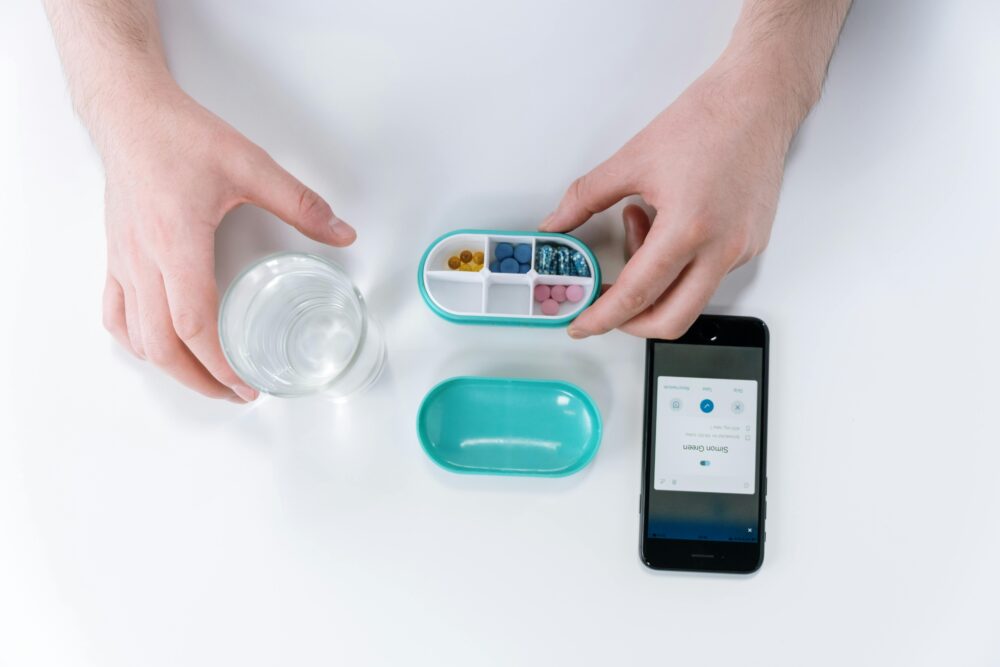手機家庭共用雲端磁區:權限設計與審核流程全解

在手機家庭中,建立一個清晰可控的雲端磁區,能讓家人彼此分享照片、影片與文檔時更有秩序。本篇聚焦權限設計與審核流程,教你用簡單步驟建立安全又有效的多端同步機制,提升家庭資料的可用性與保護。云端存储、共享相簿、权限控制、审核流程、同步多端等關鍵詞在本文會自然融入,幫助你快速掌握核心要點。
先說結論,最重要的是把存取權限設計好,才能避免私密內容外洩與混亂合併。本文透過實務案例與清單式檢核,讓你能在短時間內完成角色設定、審核流程設計與變更紀錄,從而提升效率與信任度。你會學到如何根據使用情境分配權限、如何設定審核規則,以及如何在多個裝置間保持一致性。
以下是本篇的實作重點,確保你能立即套用:
- 角色與權限分配清單,包含家庭成員、訪客與裝置層級的存取範圍
- 審核流程設計範本,從提出變更到生效的完整流程與時程建議
- 異常情況的應變機制,包含裝置遺失、權限異動與資料同步衝突的處理
- 實務檢核表,讓你在部署前就能快速自評安全性與效率性
- 常見情境案例,協助你以實務角度理解權限與審核的落地做法
手機家庭雲端磁區的價值與核心場景
手機家庭雲端磁區不只是存放照片和影片的倉庫,它是家庭成員之間協作、保護隱私與提升效率的核心工具。透過清晰的權限設計與自動化流程,家人可以在各自的裝置上快速存取所需內容,同時避免私人資料被誤存取或混亂合併。本段落將聚焦於核心價值與常見使用場景,幫助你在實作前建立清晰的方向。
 Photo by Andrea Piacquadio
Photo by Andrea Piacquadio
家庭照片與影片的安全共用
在家庭雲端磁區中,相簿與影片的共用設計需同時兼顧便利性與隱私保護。核心在於分層讀寫權限與清楚的分享對象設定,讓每位成員只看到該看到的內容。具體做法如下:
- 分層權限設定:將內容分成幾個層級,例如「全家可見」「指定成員可見」「私人收藏不可見」。在實作時,可先建立「主要相簿」與「私密相簿」兩個大類,然後再對每個相簿名單設定存取範圍。
- 誰能看到什麼內容:例如,長輩的照片與孩子的成長紀錄分別放入不同相簿,長輩相簿設為「全家可見」,孩子成長相簿僅限父母或監護人查看;家庭活動影片則可設定「全家可寫、特定成員可讀」。
- 讀寫權的分配:對於照片與影片的新增與整理,給予特定成員「寫入權」,其他成員僅具「讀取權」。這樣可以避免不小心刪改重要內容,並讓協作更順暢。
- 實例說明:以「家庭旅遊相簿」為例,父母具備新增與編輯影片的權限,祖父母僅有查看權,孩童照片則由父母分配上傳。若家中使用第三方雲端服務,亦可搭配「親友共享」或「家庭群組」功能,讓共用更有彈性且可追蹤變更。
參考延伸資源可協助你設計更穩健的共用機制,如 Google 相簿的親友共享功能及它的儲存空間分配方式,或是 iCloud 共享照片圖庫的權限設定方式。這些功能在不同裝置與平台間的協作上都相當實用,可提升整體使用體驗與信任感。了解更多可參考以下資源:
- Google 相簿的親友共享設定(Android 裝置)
https://support.google.com/photos/answer/7378858?hl=zh-Hant&co=GENIE.Platform%3DAndroid - Familie 儲存空間與家庭群組共用(Android 裝置)
https://support.google.com/googleone/answer/9004015?hl=zh-Hant&co=GENIE.Platform%3DAndroid - iPhone 與 iPad 的 iCloud 共享照片圖庫
https://support.apple.com/zh-tw/118229
(如需更深入的跨裝置推送與分享機制,亦可以參考 Apple 的檔案與資料夾共享權限設定指南)
- 在 iPhone 上共享 iCloud 雲碟中的檔案與資料夾,變更取用權限
https://support.apple.com/zh-tw/guide/iphone/iph17f9f92a6/ios
多裝置與多用戶的簡單分權
家庭雲端磁區的價值在於能讓不同裝置與不同成員共同維護內容。核心是實現跨裝置的穩定同步,以及針對不同成員分配清晰的存取權限,讓每個人都知道自己該做什麼、可以看什麼內容。
- 跨裝置同步的基本原理:手機、平板、電腦共同連線到同一雲端磁區,檔案的新增、修改與刪除會在所有裝置間自動更新。這讓家庭成員不必為找尋檔案而翻箱倒櫃。
- 不同成員的存取權限設置:家庭成員可被分為「擁有者、貢獻者、查看者」等角色。擁有者可設定整個雲端磁區的結構與權限,貢獻者可以新增與編輯內容,查看者僅能瀏覽。
- 裝置層級的存取控制:除了人員分權,還可以對裝置給予特定權限。例如某些裝置只具讀取權,避免誤動作造成內容混亂。
- 實務案例:父母確保家庭照片與影片由「家人全域可見」的相簿管理,孩子的作品放在「僅家長可見」的安全區,並且每次上傳都會自動標籤日期與地點,方便日後搜尋。
為了讓分權真正落地,建議建立一份「角色與責任清單」與「變更紀錄表」。內容包括:誰負責上傳、誰審核、異動時的通知機制、以及當出現裝置遺失或離線時的應對流程。若需要跨平台支援,建議以同步性與穩定性為首要考量,避免平台間的差異造成使用困難。關於跨裝置協同的實務建議,亦可參考上述資源中對家庭共用與儲存空間管理的說明。
自動同步與空間管理
自動同步能讓家庭資料在多裝置間保持一致,但若管理不善,也可能造成空間浪費與重複檔案。良好的空間管理策略可以顯著提升使用效率與使用體驗。
- 自動同步的好處:快速取得最新內容、避免遺失、隨時在不同裝置編輯與回顧。自動同步也能避免版本衝突,減少手動同步的繁瑣。
- 空間管理的實用做法:
- 設定自動清理策略,定期刪除暫存與低價值檔案。
- 啟用雲端容量提醒,及時擴充或調整存儲方案。
- 使用去重功能,避免重覆上傳同一檔案。
- 避免重複檔案的策略:上傳前先比對雲端檔案雜湊值與元資料,若已有相同檔案則只保留一份,並在相簿中建立指向關聯即可。
- 審核與日誌:把重要動作紀錄在審核日誌,包含誰在何時上傳、誰修改權限,讓日後追溯更有把握。
實作時,建議設定「容量提醒」與「自動清理」的明確條件,並將重複檔案的處理規則寫入審核流程中。這樣在家庭成員間發生變動時,仍能維持整體的規範與透明度。
如需更多操作細節與最佳實務,請參考相關資源中對檔案共享與空間管理的說明。你可以依自己家中的裝置組合與成員結構,調整權限與流程,讓手機家庭雲端磁區成為日常工作與生活的得力工具。
權限設計原則與等級分配
在手機家庭雲端磁區的日常運作中,清晰的權限設計與穩健的等級分配是保持資料安全與協作效率的核心。這一節將聚焦三個層面的實作要點:權限等級與命名規範、常見權限組合案例,以及避免越權的實務方法。透過實務案例與可操作清單,讓你能快速建立、審核並維護適合你家庭的權限機制。若需要進一步的跨裝置共用參考,文末也提供相關資源連結,協助你精確落地。
全文以「最小權限」與「明確責任分工」為原則,避免過度開放造成隱私外洩或資料混亂。你可以把這三個主題當作一個循環流程:定義權限、實作與測試、定期審核與調整。下列內容將幫你建立可重用的框架,方便日後擴充或調整。
SECTION 0 導入重點
- 將權限分為三個以上的等級,並以中文名稱搭配英文對照,方便日後審核與跨平台管理。
- 設定清晰的命名規則,讓每個等級的涵蓋範圍與責任一目瞭然。
- 以最小權限原則為基礎,避免不必要的過度授權。
SECTION 1 對外參考連結
- 使用 Google One 家庭群組與共用儲存,需注意成員與裝置的存取分配,以及變更時的通知機制。參考資源可提供實務上的設定思路與風險點。可參考以下連結中的說明與步驟,幫助你設計穩健的共用架構:開始或停止與家庭群組共用儲存空間- Android 裝置、停止、限制或變更共用設定- Android 裝置- Google 雲端硬碟
- 其他實務觀察與共用規則,可參見相關文章以補充不同平台的設計思路。參考來源亦包含資料夾與檔案共用的潛規則與風險控制。
SECTION 2 權限等級與命名規範 本小節提供至少三個等級的權限設計,並給出直觀的中文名稱與英文對照,方便日後管理與審核。建議把等級從高到低分為:管理(Admin)、編輯(Editor)、檢視(Viewer),必要時再細分為具體的裝置或資料域。
- 等級設計與名稱對照
- 管理 Admin: 完整掌控雲端磁區的架構與設定,包含新增/移除成員、變更權限、建立新資料夾與相簿、設定審核規則等。英文對照為 Admin。
- 編輯 Editor: 具備新增、修改、刪除內容的能力,但不具備改變整體存取結構的權限。英文對照為 Editor。
- 檢視 Viewer: 只能閱讀與下載內容,遇到需要協同處理時,需由上級權限者調整或回報。英文對照為 Viewer。
- 擴充與細分
- 角色層級可依裝置分群,例如「主裝置擁有者」(Owner on primary devices)與「子裝置影響範圍」等,讓多裝置環境下的審核更清晰。
- 就資料類型再細分,例如「家庭相簿(Family Albums)」可設定特定成員可見與可寫的混合權限,其他內容僅可讀。
- 命名規範要點
- 使用一貫的格式:角色/資料域/權限等級,例如
Owner-FamilyAlbums-Admin、Parent-Photos-Editor、Guest-TravelFotos-Viewer。 - 避免模糊描述,確保審核時能快速對照。
- 對於裝置層級的權限,使用裝置別名與角色結合的命名,例如
Laptop-Editor、Phone-Viewer,方便追蹤變更紀錄與審核。
- 使用一貫的格式:角色/資料域/權限等級,例如
- 實作建議
- 第一階段建立最小可用組合,例如:家庭主帳號(Owner)為 Admin,子帳號分成 Editor 與 Viewer;再依需求逐步微調。
- 設定變更紀錄表,記錄每次權限調整的原因、時間與執行人,方便日後稽核。
- 對於跨平台情境,確保同一個角色在不同裝置上的權限一致,避免使用者混淆。
SECTION 3 常見權限組合案例 以下提供實際的權限組合範例,說明不同情境下的適用性,讓你能直接套用或作為自家情況的參考。每個案例都附上核心說明與適用場景,幫助你快速決策。
- 案例 A:家長全管控,子帳號只讀
- 適用情境:家長需要對整個雲端磁區有最高掌控,子帳號以觀看為主,用於孩子的作業或成果查看。
- 權限組合:主帳 Admin;子帳 Editor/Viewer,但指定某些照片或資料夾為只讀,其他區域可寫。
- 實作要點:對關鍵資料設定只讀,建立「孩子專區」與「家長專區」兩個相簿,孩子只能在家長指定的相簿上傳。
- 案例 B:特定資料可寫,其他區域只讀
- 適用情境:家庭中的某位成員需要提交新內容,但不影響其他內容的結構。
- 權限組合:Editor 對特定相簿/資料夾具有寫入權限,Viewer 對其他相簿只有讀取權限。
- 實作要點:利用「共享對象清單」與「資料夾級別權限」進行組合,避免跨區域寫入造成混亂。
- 案例 C:訪客臨時存取
- 適用情境:來訪親友需要查看指定內容,訪客權限在訪客結束後自動撤回。
- 權限組合:Visitor(Viewer)+ 時限觸發審核機制,例如 48 小時自動取消。
- 實作要點:建立訪客專區,設定到期機制與通知,避免長期留存。
- 案例 D:裝置層級分權
- 適用情境:某些裝置僅作為查看用途,其他裝置可協同上傳與整理。
- 權限組合:裝置 A 為 Viewer,裝置 B 為 Editor,裝置 C 為 Admin 子區域。
- 實作要點:以裝置識別規則管理權限,確保裝置遺失或外洩時能迅速調整。
SECTION 4 避免越權的實務方法 這一節聚焦實務層面的控制與審核機制,幫你落地最小權限原則,同時建立穩健的審核與通知流程,避免常見的設定錯誤。
- 最小權限原則
- 只給予完成任務所需的最小權限,避免過度授權。穩定的審核與變更紀錄可以快速回溯。
- 對高風險資料採取嚴格分區與多步驗證,降低單點失效風險。
- 定期審核與自動提醒
- 每季檢視一次權限分配,特別是離職成員或裝置更新後的權限狀態。
- 設定自動提醒,通知管理者審核逾期與權限異動的變更紀錄。
- 避免常見設定錯誤
- 避免同一內容同時給予多個高權限,造成衝突與覆蓋風險。
- 不要讓外部連結直接繞過權限控管,確保分享對象與存取期限清晰。
- 嚴格控制「全域寫入」的範圍,避免影響重要檔案的穩定性。
- 變更與審核的落地模板
- 建立「變更申請表」與「生效日與回溯日」的流程,避免口頭指示造成遺漏。
- 使用審核日誌紀錄誰、何時、在哪裡修改權限,以及修改內容的原因。
為了讓這些方法在實作中更具可操作性,下面提供幾個實務建議,便於你在家中快速落地:
- 設定「容量提醒」與「自動清理」的條件,避免雲端空間過度使用。
- 針對重複檔案與版本衝突,建立自動比對與去重策略,保留單一實體檔案並在相簿中建立關聯。
- 把審核日誌與變更紀錄放在可追蹤的表單中,方便日後查核與法規合規需求。
若你想進一步加強跨平台的一致性,建議參考上述資源中的共享與儲存管理說明,依照家中裝置與成員結構調整權限與流程。這樣就能確保手機家庭雲端磁區既安全又高效地服務整個家庭的日常需求。
審核流程與自動化工具(審核流程與自動化工具)
在手機家庭雲端磁區的運作中,審核流程與自動化工具是確保權限設計穩健、變更可追溯的核心。透過清晰的審核步驟與自動化觸發條件,家人可以快速協作、同時保護私人內容。以下分三個重點區塊,提供可直接落地的做法與範例,讓你在實作時更有信心。
 Photo by panumas nikhomkhai
Photo by panumas nikhomkhai
審核步驟與角色
審核流程要清楚分工,讓每個階段都能被追蹤與稽核。以下是具體步驟與責任人員,搭配可實作的時程建議,確保流程易遵守且不易遺漏。
- 提出變更與需求收集
- 負責人:需求提出者(通常是雲端磁區管理者或擁有者)
- 時程:發起後 1 個工作日內完成初步審核需求的記錄與分類
- 重點:清楚寫明變更內容、影響區域、預期效果與風險。
- 初步審核與風險評估
- 負責人:資安/審核負責人(可是家庭內部指定的高階成員)
- 時程:2–3 個工作日內完成,列出影響的權限、裝置與資料域
- 重點:評估越權風險、資料暴露點,以及對日常使用的影響。
- 設定與測試階段
- 負責人:技術執行人員(可為家長或成年成員的技術協助者)
- 時程:3–5 個工作日內完成設定、模擬測試與回報
- 重點:建立分配好的角色組合、裝置層級權限與審核條件,並進行小規模測試。
- 通知與生效
- 負責人:雲端管理者
- 時程:變更前 24 小時通知相關人員,生效日通常設定在工作日內的適當時間
- 重點:確保所有相關成員知悉變更,並提供查詢窗口。
- 變更追蹤與回溯
- 負責人:審核紀錄管理人員
- 時程:變更生效後持續保存審核日誌,至少保留 1 盞年
- 重點:保存誰在什麼時間做了哪個變更,供日後查核。
實務建議
- 建立「變更申請表」與「生效日與回溯日」的模板,避免口頭指示遺漏。
- 讓審核日誌與變更紀錄存放在可搜尋、可匯出的表單中,方便日後稽核。
- 跨平台情境需確保同一角色在不同裝置上的權限一致,避免混亂。
相關資源方面,你可以參考 Google 的共用與儲存設定指南,了解跨裝置協作的實務做法與風險點。
- Google One 家庭群組與共用儲存的設定與注意事項(Android 裝置)
https://support.google.com/googleone/answer/9004015?hl=zh-TW&co=GENIE.Platform%3DAndroid - Google 雲端硬碟的共用設定與限制(Android 裝置)
https://support.google.com/drive/answer/2494893?hl=zh-TW&co=GENIE.Platform%3DAndroid
為了落地審核流程,也可參考跨平台的共享與儲存管理實務,讓審核更具一致性與可追溯性。
自動化審核設定與觸發條件
自動化審核能降低人工負荷,同時確保變更在可控範圍內自動被提醒與記錄。下面介紹常見的觸發條件、通知方式與設定範例,幫助你打造穩健的自動化審核機制。
- 常見觸發條件
- 權限變動:任一成員或裝置的權限被變更時觸發審核流程。
- 新增內容:有新相簿、新檔案上傳,需經過審核才能正式發布。
- 低風險警示:大量新增、跨區域變更同時發生,需審核人員確認。
- 訪客存取到期:訪客權限到期自動撤回並產生審核紀錄。
- 通知方式
- 系統推送通知:手機與桌面端同時提醒。
- 電子郵件摘要:每日或事件型摘要,方便留檔。
- 審核日誌入口提醒:在雲端儀表板顯示待審核項目。
- 設定範例
- 規則:若「權限被修改」且修改者不是 Admin,轉為待審核狀態,需管理者二次確認才能生效。
- 觸發:新增內容或權限變更後,自動建立審核任務與日誌條目。
- 通知:變更發生 15 分鐘內推送通知,24 小時內提供審核回覆期限。
- 實務要點
- 先定義好審核角色與流程,再設置自動化規則,避免自動化與人為流程脫鈎。
- 對高風險資料設定嚴格的多步驗證與審核。
- 保留完整審核日誌,方便日後追溯與法規向合規。
在設定自動化審核時,建議參考跨平臺的共用與儲存建議,避免不同平台的權限定義出現差異。可參考以下資源了解實務要點:
- Google Drive 與 iCloud 的共享與權限管理比較與實務(跨平台視角)
https://www.money101.com.tw/blog/2021-%E6%9C%80%E6%96%B0-5-%E5%AE%B6%E9%9B%B2%E7%AB%AF%E7%A1%AC%E7%A2%9F%E6%AF%94%E8%BC%83google-drive-icloud-dropbox-onedrive-mega - 多裝置同步與共用架構的設計思路(實務文章參考)
https://vocus.cc/article/683a6c02fd897800012b758a
實作範例:你可以在雲端儀表板建立「自動審核任務」模板,包含任務名稱、審核人、審核期限、審核標準與最終決定欄位。這樣不管是家長、子女,或是訪客的存取變動,都能有清晰的審核紀錄與回溯路徑。
審核紀錄與可追溯性
可追溯性是審核流程的核心。妥善保存審核紀錄,能讓你在需要時快速查詢、回溯,並在必要時保護隱私。以下是建立與維護審核紀錄的實作要點。
- 保存範圍與格式
- 將審核日誌保存於集中日誌系統或受控的表單模板中,包含:日期、時間、變更內容、變更人、審核人與結果。
- 對敏感資料的變動,附上必要的存取證明與風險評估備註。
- 查詢與回溯
- 建立可檢索的索引欄位,如「變更類型」「影響區域」「裝置名稱」。
- 提供快速過濾與時間範圍查詢,方便管理與稽核。
- 隱私與法規考量
- 對個人內容的審核紀錄做最小化披露,僅保留必要資訊,避免過度暴露。
- 對外分享時,僅提供與審核結果相關的摘要,避免洩露內容細節。
- 維護與治理
- 定期備份審核紀錄,確保長期可存取。
- 設置資料保留政策,定期清理過時紀錄,符合法規需求。
為了讓審核紀錄更容易被使用與審查,建議以表單與自動化日誌結合的方式運作。若需要跨裝置的一致性,請確保同一份審核紀錄在所有裝置上同步。若你想深入了解跨平台的審核與儲存管理,也可以參考前述資源。
- Google 相簿與雲端分享的審核與日誌機制(跨裝置協作的實務)
https://support.google.com/photos/answer/7378858?hl=zh-Hant&co=GENIE.Platform%3DAndroid - iCloud 共享與權限管理的實務說明
https://support.apple.com/zh-tw/guide/iphone/iph17f9f92a6/ios
圖像說明
- 圖像說明:用於呈現雲端審核與自動化的整合概念。
- 圖像來源:Pexels 圖片,照片說明在文中使用。
以上三個區塊構成本節的核心內容。你可以根據家中裝置與成員結構,客製化審核步驟、觸發條件與紀錄模板,讓手機家庭雲端磁區的審核流程更穩健、更易於社群共用與跨裝置協作。若需要,我可以幫你把這些內容套用成一份可直接下載的審核與自動化模板,包含表單欄位、審核角色與時程表。
設定與實作指南 (设定与实现指南)
在手機家庭雲端磁區的實作過程中,設定與實作同樣重要。這一節將提供可立即落地的步驟與模板,讓你能快速建立共用區、設計審核流程,並掌握裝置與雲端的整合要點。透過清晰的權限模板與日常管理機制,家人間的協作會更順暢,同時資料安全也更有保障。
建立共用區與模板 (建立共用区与模板)
給出快速部署的步驟與權限模板範本,讓你在短時間內完成佈署與測試。
- 先定義核心區域與角色
- 核心區域:照片/影片區、私密區、工作檔案區。
- 角色模板:Owner(擁有者)、Editor(編輯者)、Viewer(檢視者)。用中文名稱對照,方便日後審核。
- 設定初始權限模板
- Owner: 全域管理、新增/移除成員、建立新區域、變更審核規則。英文對照 Admin。
- Editor: 新增與修改內容,限定在特定相簿或資料夾內。英文對照 Editor。
- Viewer: 只讀取內容,必要時可下載,但不可改動結構。英文對照 Viewer。
- 模板實作要點
- 將相簿與資料夾清楚分區,避免共同區與私人區混用。
- 對每個區域設定明確的讀寫度,並建立檢視清單以利審核。
- 為裝置層級建立對應權限,例如 Laptop-Editor、Phone-Viewer 等,方便追蹤。
- 變更紀錄與審核模板
- 建立「變更申請表」模板,包含變更內容、影響區域、預期效果與風險評估。
- 設定審核時間窗與回覆截止日,確保變更能在日常中落地。
- 參考實務案例
- 以家庭旅遊相簿為例,父母具備新增與編輯的權限,祖父母僅可查看,孩子上傳需經父母審核。
- 相關連結參考
- Google One 家庭群組與共用儲存設定(Android/ iOS)可協助跨裝置分配與通知設定:
- Android 與 Google One 家庭共用儲存設定:https://support.google.com/googleone/answer/9004015?hl=zh-Hant&co=GENIE.Platform%3DAndroid
- iPhone/iPad 的共用設定與管理:https://support.google.com/googleone/answer/9004015?hl=zh-Hant&co=GENIE.Platform%3DiOS
- iCloud 共用與權限設定參考:
- 在 iPhone 上共享 iCloud 雲碟中的檔案與檔案夾:https://support.apple.com/zh-tw/guide/iphone/iph17f9f92a6/ios
- Google One 家庭群組與共用儲存設定(Android/ iOS)可協助跨裝置分配與通知設定:
審核變更與日常操作 (审核变更与日常操作)
說明如何日常管理權限變更、審核與通知流程,避免遺漏。
- 日常權限變更流程
- 提出變更時,明確寫下變更內容、影響區域、預期效益與風險。
- 變更需經過至少一位主管審核,並留下審核紀錄。
- 審核分工與時程
- 需求提出者負責初步整理與分類。
- 資安/審核負責人負責風險評估與影響分析。
- 技術執行人員負責設定與測試。
- 雲端管理者負責通知與生效。
- 變更追蹤需保留審核日誌與回溯資料至少一年以上。
- 通知與生效機制
- 變更前 24 小時通知相關成員,生效日設定在工作日的適當時段。
- 新增內容或權限變更後,建立自動審核任務與日誌條目。
- 日常操作清單
- 每季度審視權限分配,確認離職成員與裝置狀況。
- 對高風險資料設定多步驗證與分區管理。
- 設定容量與自動清理條件,避免空間浪費。
- 相關資源與工具
- Google 相簿與雲端儲存的審核機制(跨裝置協作的實務):
- iCloud 共享與權限管理實務說明:https://support.apple.com/zh-tw/guide/iphone/iph17f9f92a6/ios
手機與雲端整合要點 (手机与云端整合要点)
列出裝置端與雲端端的整合要點,例如同步設定、備份策略與裝置安全。
- 同步設定
- 確保主要裝置與次要裝置都連接同一雲端區,檔案變動能在所有裝置快速同步。
- 設定自動上傳與自動分類,提升後續搜尋效率。
- 備份與版本管理
- 啟用雲端與裝置雙重備份,重要資料定期檢視與回復。
- 使用去重功能,避免重複上傳同一檔案,節省空間。
- 裝置安全
- 手機與平板設定強密碼、雙因素驗證,降低未授權存取風險。
- 嚴格管理裝置遺失時的緊急應變程序與自動撤銷權限的機制。
- 安全審核與日誌
- 對重要動作建立審核日誌,包含誰、何時、在哪裡上傳或修改權限。
- 將日誌集中管理,方便日後稽核與法規合規。
- 相關資源與工具
- Google Drive 與 iCloud 的跨裝置共享與權限管理實務,提供跨平台設計思路:
- 多裝置同步與共用架構設計思路(實務文章參考):
- 論述多裝置同步與共用的設計思路:https://vocus.cc/article/683a6c02fd897800012b758a
本節核心在於把「共用區域、審核流程、裝置端整合」三大要素串成一個可落地的工作流程。你可以直接套用上面的模板與步驟,並根據自家裝置與成員結構做微調。若需要,我可以幫你把這些內容整理成可直接使用的檔案模板,包含變更申請表、審核日誌欄位與裝置權限清單。
常見問題與解答(FAQ)(常见问题与解答)
在手機家庭共用雲端磁區的運作中,常見問題往往圍繞「最小權限」、「審核流程」與「跨裝置一致性」。以下以問答的方式,提供即時可落地的解決思路與可操作清單,幫你快速消解疑慮,讓整個系統更穩健。為了方便實務操作,文中也嵌入實務參考連結,讓你一邊閱讀、一邊落地設定。
- 如何在家庭共享磁區中設定最小權限?(最小權限、分區管理、審核機制)
- 答案要點
- 以角色為核心,將權限分為三個以上等級:Admin、Editor、Viewer,並視情境再細分成裝置層級與資料域。這樣能確保每個成員僅取得完成任務所需的權限。
- 以「區域分區」與「資料域分層」的方式落實最小權限原則。把私密內容與家人共用內容分開管理,避免誤取與混用。
- 設定清晰的審核條件,對於高風險變動必須經過審核流程,才會生效。建立變更紀錄,方便日後追溯。
- 實務建議
- 設定模板化權限組合,如
Owner-Photos-Admin、Child-Photos-Editor、Guest-FamilyDocs-Viewer,統一命名規範便於審核。 - 對於裝置層級,使用裝置別名結合角色,例如
Phone-Viewer、Tablet-Editor,提升追蹤效率。
- 設定模板化權限組合,如
- 參考資源
- Google One 家庭群組與共用儲存設定說明,包含成員與裝置分配與通知機制:https://support.google.com/googleone/answer/9004015?hl=zh-Hant&co=GENIE.Platform%3DAndroid
- 在 iPhone/iPad 上設定與管理共用照片與資料庫的實務,方便跨裝置協作:https://support.apple.com/zh-tw/guide/iphone/iph17f9f92a6/ios
- 审核流程的常用步骤有哪些?(審核步驟、時程、責任分工)
- 答案要點
- 以「提出需求」到「生效」為一個標準化流程,分成需求提出、初步風險評估、設定與測試、通知與生效、變更追蹤五個階段。
- 為每個階段指派清晰責任人,如需求提出者、資安/審核負責人、技術執行人員、雲端管理者,並設定可執行的時程(如 1–2 個工作日、3–5 個工作日等)。
- 保留審核日誌與變更紀錄,確保可追溯性,且在需要時可回溯變更內容與原因。
- 實務建議
- 建立「變更申請表」與「審核回覆模板」,固定欄位便於搜索與比對。
- 自動化審核任務,當觸發條件(如權限變動、新增內容)出現時自動生成審核提醒與日誌。
- 參考資源
- Google 相簿與雲端共用的審核機制,跨裝置協作時的日誌用途:https://support.google.com/photos/answer/7378858?hl=zh-Hant&co=GENIE.Platform%3DAndroid
- iCloud 共享與權限管理的實務說明:https://support.apple.com/zh-tw/guide/iphone/iph17f9f92a6/ios
- 多裝置情境下如何保持審核一致性?(跨裝置、一致性、協同)
- 答案要點
- 設定統一的權限模板與審核規則,確保同一角色在不同裝置上得到相同的權限表現與審核結果。
- 用裝置識別與區域分區配合審核流程,避免某一裝置變動影響全域內容。
- 審核日誌需在多裝置間同步,確保查詢時能看到一致資訊。
- 實務建議
- 建立跨裝置的審核儀表板,顯示每個裝置的權限、上傳與修改紀錄,方便管理者快速掃描。
- 對於裝置遺失或新增,立刻觸發審核流程,並自動通知相關人員。
- 參考資源
- Google One 共享與儲存設定的跨裝置注意事項:https://support.google.com/googleone/answer/9004015?hl=zh-Hant&co=GENIE.Platform%3DAndroid
- iCloud 與家人共享設定的實作要點:https://help.apple.com/icloud/zh_TW.lproj/mm0b5e79e99b.html
- 若成員變動如何及時更新權限?(變動處理、清單、檢查點)
- 答案要點
- 建立「角色與責任清單」與「變更紀錄表」,記錄誰負責上傳、誰審核、誰通知等。
- 當成員離職、裝置更換或角色調整時,立刻檢視並執行權限撤回或再分配。
- 設定自動化通知,讓管理者在變動發生時收到提醒,避免延遲處理。
- 實務清單與檢查點
- 檢查項目:離職成員是否同時移除授權、裝置是否移除該成員的存取、共享連結是否過期或撤回。
- 確認點:新成員加入時,分配對應角色與裝置權限,並更新審核日誌。
- 回顧點:每月或每季檢查角色分配與裝置清單,確保與實際需求一致。
- 參考資源
- Google 相簿審核與日誌機制,跨裝置協作的實務:https://support.google.com/photos/answer/7378858?hl=zh-Hant&co=GENIE.Platform%3DAndroid
- iCloud 共享與權限管理實務說明:https://support.apple.com/zh-tw/guide/iphone/iph17f9f92a6/ios
以上FAQ旨在快速解決常見痛點,讓你一眼就能找到解決方向。若需要,我可以把這些內容整理成可下載的 FAQ 模板,包含問題清單、答案段落、審核要點與連結,方便直接嵌入文章或團隊使用。
Conclusion
本篇聚焦手機家庭雲端磁區的權限設計與審核流程,核心在於以 最小權限原則 與清晰的審核機制提升安全性與效率。
透過分區與裝置層級的權限配置,配合自動化審核與完整的日誌記錄,能在多裝置環境下保持內容一致與可追溯。
建議立即落地的要點包括建立角色與責任清單、設計審核時程、以及設定變更通知與自動提醒,讓家中的資料管理更穩健。
若想快速實作,請參考本文末的資源與模板,並在留言區分享你家中的實作挑戰與解決方案,讓更多家庭得以受益。